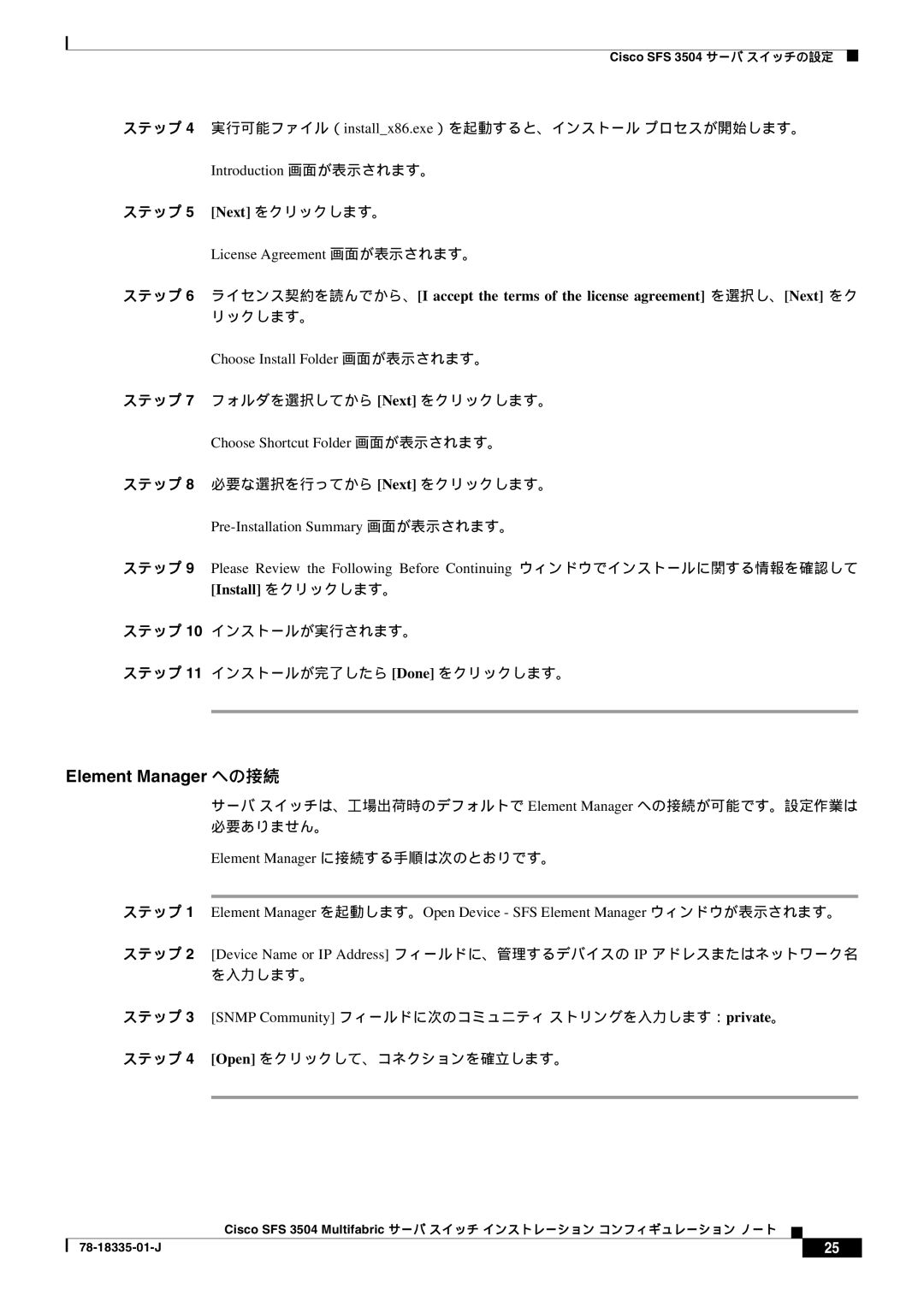Cisco SFS 3504 サーバ スイッチの設定
ステップ 4 実行可能ファイル(install_x86.exe)を起動すると、インストール プロセスが開始します。
Introduction 画面が表示されます。
ステップ 5 [Next] をクリックします。
License Agreement 画面が表示されます。
ステップ 6 ライセンス契約を読んでから、[I accept the terms of the license agreement] を選択し、[Next] をク リックします。
Choose Install Folder 画面が表示されます。
ステップ 7 フォルダを選択してから [Next] をクリックします。
Choose Shortcut Folder 画面が表示されます。
ステップ 8 必要な選択を行ってから [Next] をクリックします。
ステップ 9 Please Review the Following Before Continuing ウィンドウでインストールに関する情報を確認して
[Install] をクリックします。
ステップ 10 インストールが実行されます。
ステップ 11 インストールが完了したら [Done] をクリックします。
Element Manager への接続
サーバ スイッチは、工場出荷時のデフォルトで Element Manager への接続が可能です。設定作業は 必要ありません。
Element Manager に接続する手順は次のとおりです。
ステップ 1 Element Manager を起動します。Open Device - SFS Element Manager ウィンドウが表示されます。 ステップ 2 [Device Name or IP Address] フィールドに、管理するデバイスの IP アドレスまたはネットワーク名
を入力します。
ステップ 3 [SNMP Community] フィールドに次のコミュニティ ストリングを入力します:private。
ステップ 4 [Open] をクリックして、コネクションを確立します。
|
| Cisco SFS 3504 Multifabric サーバ スイッチ インストレーション コンフィギュレーション ノート |
|
|
|
|
|
| |||
|
|
| 25 |
| |
|
|
|
|